Memberships pauzeren
Leer hoe je memberships kunt pauzeren met behulp van “rustperiodes”.
Als je een rustperiode wilt aanmaken, ga je rechtstreeks naar het klantenprofiel en kijk je onder Producten bij het membership dat gepauzeerd moet worden.
Als je klanten een “rustperiode” voor hun membership willen, heb je in de Eversports Manager twee mogelijkheden om deze rustperiode in te voeren:
- Optie A: Flexibele pauzes
- Optie B: Hele membershipperiodes pauzeren

Optie 1: Flexibele pauzes
Bij het toevoegen van een pauze bij een membership kun je de optie Flexibele pauze kiezen.

Met deze optie kun je individuele pauze periodes instellen. Nadat je de periode hebt geselecteerd krijg je een overzicht te zien met alle periodes in het membership die aangepast worden door de pauze. Je kan hier de factuurbedragen aanpassen. De facturen worden daarna automatisch aangemaakt met het aangepaste bedrag.
Belangrijk: Als je de betalingen wilt overslaan bij een flexibele pauze, moet je de facturen handmatig op 0 euro zetten.
-2.png)
Je hebt de mogelijkheid om het membership langer door te laten lopen door de pauze. Om dit te doen vink je de optie aan die getoond wordt onder de aanpasbare periodes. Vervolgens kun je kiezen met hoeveel periodes je het membership wil verlengen. Het verlengen is alleen mogelijk voor hele periodes. Is het membership maandelijks of wekelijks ingesteld? Dan kun je alleen met maanden of weken verlengen. De factuurbedragen voor de verlengde periode kunnen ook aangepast worden.
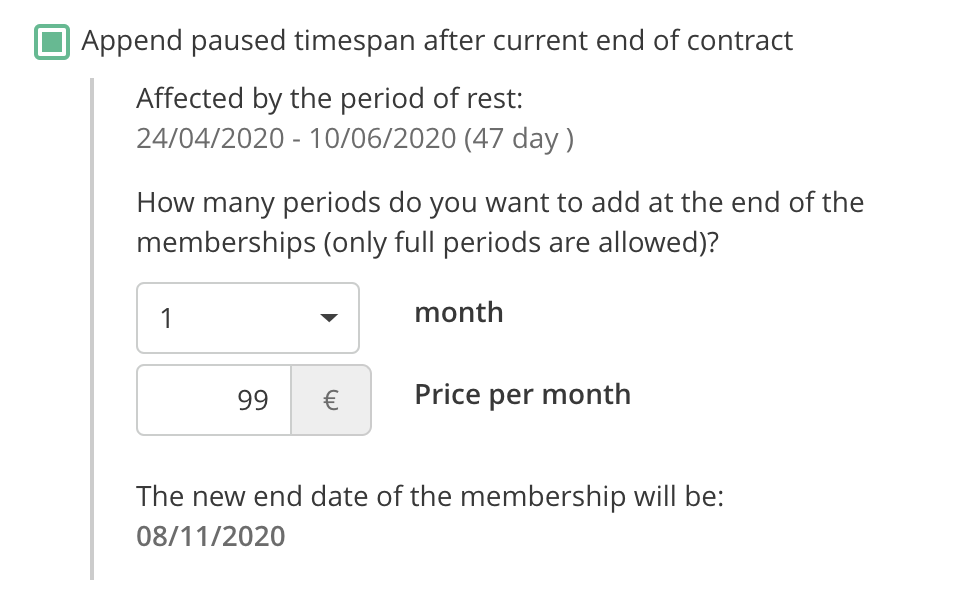
Belangrijke punten:
-
Met deze optie kun je losse dagen pauzeren en extra flexibel zijn. Een verlenging is echter alleen mogelijk voor hele periodes.
-
Als het een maandelijks membership is kun je alleen met hele maanden verlengen. Als het een wekelijks membership is kan dit alleen met hele weken.
- Door een verlenging toe te voegen wordt de einddatum en opzegdatum ook opgeschoven. Er wordt automatisch een factuur aangemaakt voor iedere nieuwe periode. Je kunt de bedragen hiervoor wel handmatig aanpassen.
Optie 2: Hele periodes pauzeren
Als je een hele periode voor een membership wilt pauzeren, kies dan de optie Hele periode pauzeren.
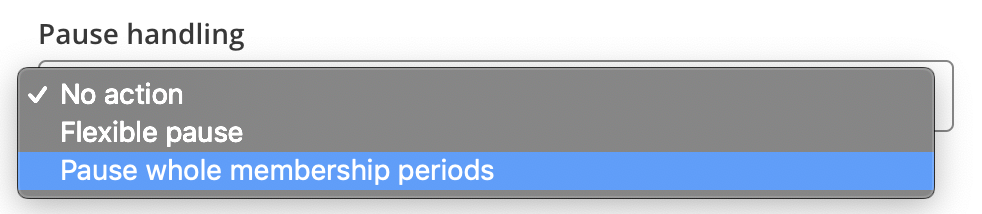
Als je deze optie kiest, krijg je een overzicht van alle periodes waarin een factuur gepland staat. Je kunt vervolgens kiezen welke periodes er gepauzeerd moeten worden. Deze periode(s) worden automatisch toegevoegd aan het einde van het membership. Je kan dit wel handmatig uitzetten onder het overzicht van de periodes.
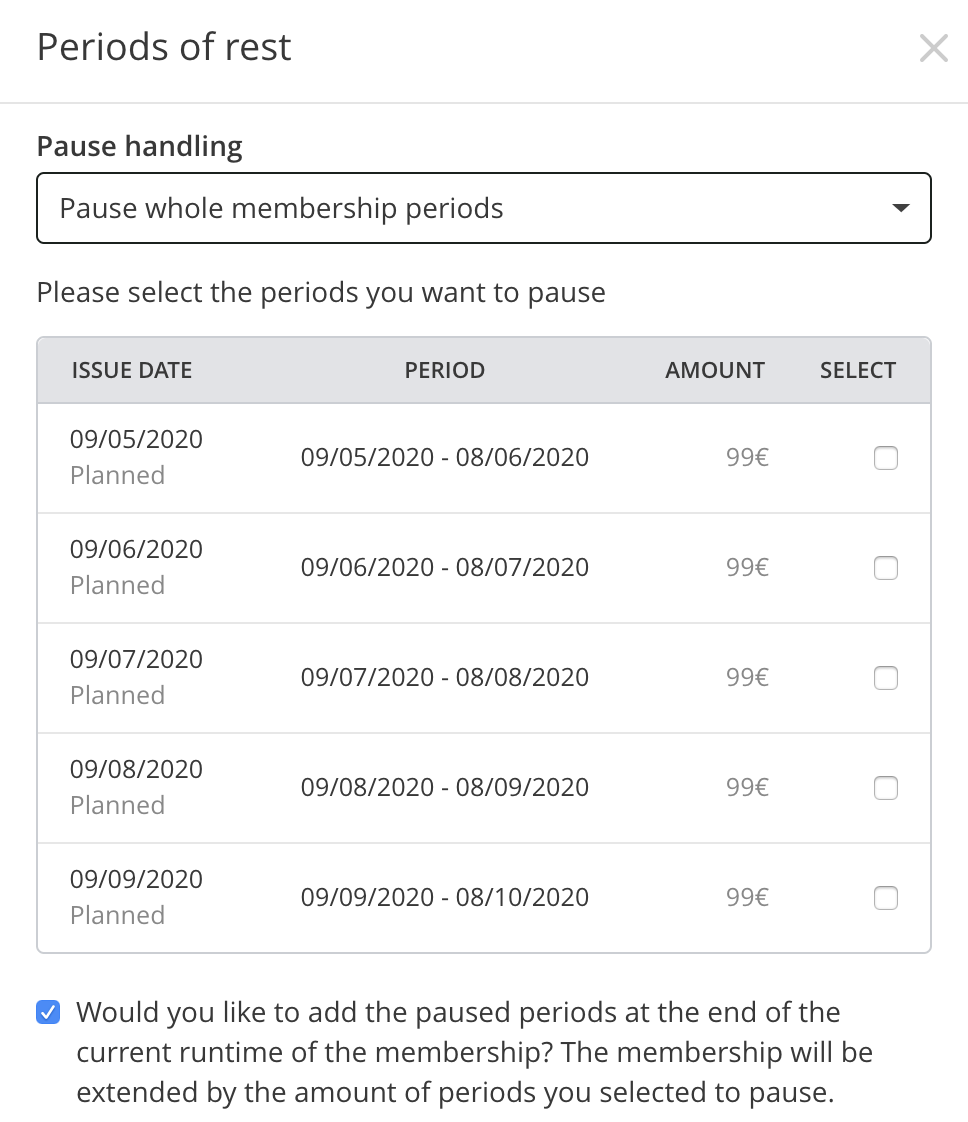
Belangrijke punten:
-
Het is alleen mogelijk om hele periodes te pauzeren. Individuele dagen zijn niet mogelijk met deze optie.
-
Door de periodes te verplaatsen wordt de opzegdatum ook verplaatst. De factuur die bij de aangepaste periode hoort wordt ook aangepast. Je klanten krijgen geen factuur tijdens de pauze.
-
Het is niet mogelijk om periodes aan te passen waar al een factuur voor is aangemaakt.
Algemene instellingsopties voor pauzes
Deelnemersbeheer
Welke optie je ook kiest voor de pauze, je kunt altijd kiezen wat er met bestaande boekingen in die periode moeten gebeuren. Ze kunnen worden verwijderd of als open deelname (geen-product) worden ingesteld.
Zodra de pauze is toegevoegd, kan de klant geen boekingen meer doen met het membership tijdens de periode van de pauze.
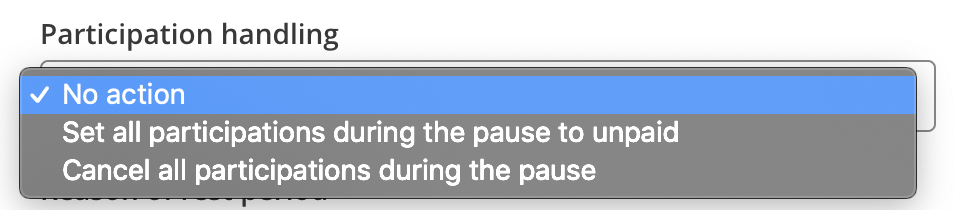
Reden van de pauze
Ten slotte is het noodzakelijk om een reden in te voeren bij de pauze. Deze kan dan op een later moment nog ingezien worden. Je kan de filter voor actieve klanten gebruiken in het klantenbeheer om klanten met pauzes er uit te filteren.
Zichtbaarheid in het klantenprofiel
In het klantenprofiel, onder Rustperiodes, zie je alle pauzes samen met de bijbehorende informatie.
Je kunt een pauze ook verwijderen door op de rode prullenbak te klikken.
Workaround – Hoe toekomstige membershipperiodes te pauzeren
Een pauze kan alleen worden toegevoegd tijdens de actieve looptijd van een membershipperiode – niet ervoor of erna.
Dat betekent dat als een toekomstige periode nog niet is aangemaakt, het niet mogelijk is om direct een pauze toe te voegen.
Dit is bijvoorbeeld het geval bij een membership met slechts een verlenging van 1 maand.
Maar er is een workaround om dit toch mogelijk te maken – volg de stappen zorgvuldig:
-
Maak een flexibele pauze aan van slechts 1 dag in het verleden. Dit is alleen om de systeemlogica te activeren. Het heeft geen effect voor de klant, zolang je een dag kiest waarop de klant geen boeking heeft.
-
Voeg handmatig een nieuwe membershipperiode toe, maar stel het bedrag in op €0,00.
Door dit op te slaan wordt de volgende membershipperiode direct in het systeem aangemaakt. -
Je kunt nu de nieuw aangemaakte toekomstige periode pauzeren zoals gewenst.
Omdat de periode nu in het systeem bestaat, kan de pauze succesvol worden toegepast.
